DX板USB全功略——1
- 格式:doc
- 大小:48.00 KB
- 文档页数:11

USB接口线的连接机箱前置USB的连接一定要小心,要知道一旦接线出错,轻则无法使用USB 设备,重则烧毁USB设备或主板。
要正确地连接前置USB接口线,首先要了解一下机箱上前置USB各个接线的定义。
红线:电源正极(接线上的标识为:+5V或VCC)、白线:负电压数据线(标识为:Data-或USB Port -)、绿线:正电压数据线(标识为:Data+或USB Port +)、黑线:接地(标识为:Ground)。
目前各品牌主板上扩展的USB针脚定义各不相同,但不外乎以下几大类型与接线方法:第一类:8针型该类型的针脚多为1999年以前生产的主板所用,不过目前少数P4级(低档)主板也有采用这种类型的针脚。
通常接线方法:将红线插入USB针脚1与针脚2,余下接线按Data-、Port +、Ground顺序分别插入余下USB针脚,如图4(a)所示。
第二种接线方式是第二组USB接线与第一组接线真好相反,如图(b)所示。
第二类:9针型该类型的USB针脚多为最近新出的主板,多见于支持Pentium 4或Athlon XP芯片组的主板(如i845D、i845E、i845D、SiS 650等),尤其是支持USB2.0的主板。
该类型的USB针脚接线较为统一,可通用于大多数主板,如图所示。
第三类:10针型采用该针脚类型的产品多为采用i815、i815E、i815EP、KT133等芯片组的主板,接法较前两种类型来说要乱得多,总结下来大致有五种接法,如图所示。
以上三种类型中只有第二类针脚可直接安装,一般情况下不会有错。
第一、三类情况较麻烦,采用这两种针脚类型的主板有相当一部分其说明书中并没有详细标明接线方法,因此最好还是以各种方式询问一下主板厂商,一般厂商都会给予答复。
实在不行可用万用表测量一下,搞清针脚+5V电源与接地后再接线,基本上不会有多大问题。
一般来说针脚1就是第一组USB的电源正极,分辨针脚1方法就是看其主板上的标识,有的直接标“1”、有的则是黑色三角或用白粗线条表示。

那儿(nàr)是跳线的第一Pin?在主板上(任何板卡设备都一样(yīyàng)),跳线的两端总是有一端会有较粗的印刷框,而跳线就应该从这里数。
找到这个较粗的印刷框之后(zhīhòu),就本着从左到右,从上至下的原则数就是了。
如图9Pin开关(kāiguān)/复位/电源灯/硬盘灯定义上图就是华硕主板这种接线的示意图(红色的点表示没有插针),实际上很好记。
这里要注意的是有些机箱的PLED是3Pin线的插头,但是实际上上面只有两根线,这里就需要连接到3Pin的PLED插针上,如上图的虚线部分,就是专门连接3Pin的PLED插头的。
下面我们来找一下这个的规律。
首先,SPEAKER的规律最为明显,4Pin 在一起,除了插SPeaker其他什么都插不了。
所以以后看到这种插针的时候,我们首先确定SPeaker的位置。
然后,如果有3Pin在一起的,必然是接电源指示灯,因为只有电源指示灯可能会出现3Pin;第三,Power 开关90%都是独立在中间的两个Pin,当然也可以自己用导体短接一下这两个pin,如果开机,则证明是插POWER的,旁边的Reset也可以按照同样的方法试验。
剩下的当然是插硬盘灯了,注意电源指示灯和硬盘工作状态指示灯都是要分正负极的,实际上插反了也没什么,只是会不亮,不会对主板造成损坏。
● 其他无规律主板的接线方式:从目前(mùqián)市场来看,前置音频插针的排序已经成了一种固定的标准(如上图)。
从图上可以(kěyǐ)看出,前置音频的插针一共有9颗,但一共占据了10根插针的位置,第8针是留空的。
上图是前置音频的连线,前置音频实际上一共只需要连接7根线,也就是上图中的7根线。
在主板的插针端,我们只要了解每一根插针的定义,也就很好连接前置音频了。
下面(xià mian)我们来看一下主板上每颗针的定义:1——Mic in/MIC(麦克风输入(shūrù))2——GND(接地(jiēdì))3——Mic Power/Mic VCC/MIC BIAS(麦克风电压(diànyā))4——No pin5——LINE OUT FR(右声道前置音频(yīnpín)输出)6——LINE OUT RR(右声道后置音频输出)7——NO pin8——NO pin9——LINE OUT FL(左声道前置音频输出)10——LINE OUT RL(左声道后置音频输出)在连接前置音频的时候,只需要按照(ànzhào)上面的定义,连接好相应的线就可以了。


电脑各种主板USB接线方法图解主板USB管脚接口大全一、概述因为每个USB接口能够向外设提供+5V500MA的电流,当我们在连接板载USB接口时,一定要严格按照主板的使用说明书进行安装。
绝对不能出错,否则将烧毁主板或者外设。
相信有不少朋友在连接前置USB插线时也发生过类似的“冒烟事见“。
这就需要我们能够准确判别前置USB线的排列顺序如果我们晓得USB接口的基本布线结构,那问题不是就迎刃而解了吗。
二、USB接口实物图主机端:接线图:VCCData-Data+GND实物图:设备端:接线图:VCCGNDData-Data+三、市面上常见的USB接口的布线结构这两年市面上销售的主板,板载的前置USB接口,使用的都是标准的九针USB接口,第九针是空的,比较容易判断。
但是多数品牌电脑使用的都是厂家定制的主板,我们维修的时候根本没有使用说明书;还有像以前的815主板,440BX,440VX主板等,前置USB的接法非常混乱,没有一个统一的标准。
当我们维修此类机器时,如何判断其接法呢?现在,把市面上的比较常见的主板前置USB接法进行汇总,供大家参考。
(说明:■代表有插针,□代表有针位但无插针。
)1、六针双排这种接口不常用,这种类型的USB插针排列方式见于精英P6STP-FL(REV:1.1)主板,用于海尔小超人766主机。
其电源正和电源负为两个前置USB接口共用,因此前置的两个USB 接口需要6根线与主板连接,布线如下表所示。
■DATA1+■DAT A1-■VCC■DATA2+■GND2、八针双排这种接口最常见,实际上占用了十针的位置,只不过有两个针的位置是空着的,如精英的P4VXMS(REV:1.0)主板等。
该主板还提供了标准的九针接法,这种作是为了方便DIY在组装电脑时连接容易。
■VCC■DATA-■DATA+□NUL■GND■GND□NUL■DATA+■DATA-■VCC微星MS-5156主板采用的前置USB接口是八针互反接法。

MiSeq TM Dx使用手册MiSeqDx 使用手册文件号1000000039320 v04 | 1 2020年12月Material # 20030132引言本文档及其内容是Illumina,Inc.及其附属公司(“Illumina”)所有,并且仅供与所述产品相关的合同约定的客户使用,无其他用途。
未经Illumina事先书面同意,本文件及其内容不得以其他方式传播、披露或转载和/或用于任何其他目的。
Illumina不会通过本文件对专利、商标、版权或普通法权利或任何第三方类似的权利传达任何许可。
本文档中的说明必须由合格且经过适当培训的人员严格明确地遵循,从而确保本文所述产品的正确和安全使用。
在使用此类产品前,必须全面阅读并理解本文档的所有内容。
未能完全阅读并明确地遵守本文包含的所有说明可能会对产品造成损害,对人员造成伤害,包括用户或其他人员的损害以及对其他财产的损害,并失去该产品的保修。
由于本文所述产品(包括其中的任何部分或软件)的不当使用,ILLUMINA不承担任何责任。
© 2017 Illumina, Inc. 版权所有。
Illumina, MiSeq TM Dx,南瓜橙颜色和流动底纹设计是Illumina, Inc.和/或其在美国和/或其他国家/地区附属公司的商标。
所有其他名称、徽标和其他商标均为其各自所有者的财产。
MiSeqDx 使用手册文件号1000000039320 v04 | 2 2020年12月Material # 20030132修订历史MiSeqDx 使用手册文件号1000000039320 v04 | 3 2020年12月Material # 20030132目录引言 (2)修订历史 (3)目录 (4)第一章概述 (6)产品名称 (6)预期用途 (6)产品结构及组成 (6)第二章设备安装及环境要求 (14)运输和储存 (14)运输和安装 (14)实验室要求 (15)电气要求 (17)环境要求 (18)网络要求 (18)用户自备耗材和设备 (19)第三章工作原理 (21)工作原理 (21)需要但不提供的设备和材料 (21)第四章性能指标 (22)仪器技术指标 (22)仪器使用期限 (23)产品合规性和监管声明 (23)第五章运行操作 (26)P ART וL OCAL R UN M ANAGER(本地运行管理) (26)本地运行管理 (26)登陆信息管理 (26)操作界面概述 (27)管理设置和任务 (31)工作流程概述 (37)P ART װM I S EQ O PERATING S OFTWARE (M I S EQ操作软件) (41)启动和开机 (41)MiSeqDx 使用手册文件号1000000039320 v04 | 42020年12月Material # 20030132测序运行 (43)结果分析 (54)质量控制 (55)文件夹管理 (55)MOS软件界面图标 (56)第六章局限性和注意事项 (58)使用局限性 (58)警告和注意事项 (58)第七章危害及标志 (60)安全考虑和标志 (60)通用标志 (62)第八章设备维护 (63)维护频率 (63)维护清洗 (63)待机清洗 (65)关机步骤 (67)重启步骤 (68)所需磁盘空间 (68)杀毒软件 (68)第九章故障排除 (69)附件 (78)MiSeqDx 使用手册文件号1000000039320 v04 | 52020年12月Material # 20030132第一章概述产品名称中文名称:基因测序仪英文名称:MiSeq TM Dx Instrument型号:MiSeq TM Dx预期用途用于体外诊断。

LaCie d2 Thunderbolt 3 USB-C 使用者手冊按一下此處存取該文件最新線上版本。
您也可以找到最新內容,以及可擴展圖像、簡易導覽和搜尋功能。
. . . . . . . . . . . . . . . . . . . . . . . . . . . . . . . . . . . . . . . . . . . . . . . . . . . . . . . . . . . . . . . . . . . . . . . . . . . . . . . . . . . . . . . .. . . . . . . . . . . . . . . . . . . . . . . . . . . . . . . . . . . . . . . . . . . . . . . . . . . . . . . . . . . . . . . . . . . . . . . . . . . . . . . . . . . . . . . . . . . . . . . . . . . . . . . . . . . . . . . . . . . . . . . . . .. . . . . . . . . . . . . . . . . . . . . . . . . . . . . . . . . . . . . . . . . . . . . . . . . . . . . . . . . . . . . . . . . . . . . . . . . . . . . . . . . . . . . . . . . . . . . . . . . . . . . . . . . . . . . . . . . . . . . . . . . .. . . . . . . . . . . . . . . . . . . . . . . . . . . . . . . . . . . . . . . . . . . . . . . . . . . . . . . . . . . . . . . . . . . . . . . . . . . . . . . . . . . . . . . . . . . . . . . . . . . . . . . . . . . . . . . . . . . . . . . . . .. . . . . . . . . . . . . . . . . . . . . . . . . . . . . . . . . . . . . . . . . . . . . . . . . . . . . . . . . . . . . . . . . . . . . . . . . . . . . . . . . . . . . . . . . . . . . . . . . . . . . . . . . . . . . . . . . . . . . . . . . .. . . . . . . . . . . . . . . . . . . . . . . . . . . . . . . . . . . . . . . . . . . . . . . . . . . . . . . . . . . . . . . . . . . . . . . . . . . . . . . . . . . . . . . . . . . . . . . . . . . . . . . . . . . . . . . . . . . . . . . . . .. . . . . . . . . . . . . . . . . . . . . . . . . . . . . . . . . . . . . . . . . . . . . . . . . . . . . . . . . . . . . . . . . . . . . . . . . . . . . . . . . . . . . . . . . . . . . . . . . . . . . . . . . . . . . . . . . . . . . . . . . .. . . . . . . . . . . . . . . . . . . . . . . . . . . . . . . . . . . . . . . . . . . . . . . . . . . . . . . . . . . . . . . . . . . . . . . . . . . . . . . . . . . . . . . . . . . . . . . . . . . . . . . . . . . . . . . . . . . . . . . . . .. . . . . . . . . . . . . . . . . . . . . . . . . . . . . . . . . . . . . . . . . . . . . . . . . . . . . . . . . . . . . . . . . . . . . . . . . . . . . . . . . . . . . . . . . . . . . . . . . . . . . . . . . . . . . . . . . . . . . . . . . .. . . . . . . . . . . . . . . . . . . . . . . . . . . . . . . . . . . . . . . . . . . . . . . . . . . . . . . . . . . . . . . . . . . . . . . . . . . . . . . . . . . . . . . . . . . . . . . . . . . . . . . . . . . . . . . . . . . . . . . . . .. . . . . . . . . . . . . . . . . . . . . . . . . . . . . . . . . . . . . . . . . . . . . . . . . . . . . . . . . . . . . . . . . . . . . . . . . . . . . . . . . . . . . . . . . . . . . . . . . . . . . . . . . . . . . . . . . . . . . . . . . . . . . . . . . . . . . . . . . . . . . . . . . . . . . . . . . . . . . . . . . . . . . . . . . . . . . . . . . . . . . . . . . . . . . . . . . . . . . . . . . . . . . . . . . . . . .. . . . . . . . . . . . . . . . . . . . . . . . . . . . . . . . . . . . . . . . . . . . . . . . . . . . . . . . . . . . . . . . . . . . . . . . . . . . . . . . . . . . . . . . . . . . . . . . . . . . . . . . . . . . . . . . . . . . . . . . . .. . . . . . . . . . . . . . . . . . . . . . . . . . . . . . . . . . . . . . . . . . . . . . . . . . . . . . . . . . . . . . . . . . . . . . . . . . . . . . . . . . . . . . . . . . . . . . . . . . . . . . . . . . . . . . . . . . . . . . . . . .. . . . . . . . . . . . . . . . . . . . . . . . . . . . . . . . . . . . . . . . . . . . . . . . . . . . . . . . . . . . . . . . . . . . . . . . . . . . . . . . . . . . . . . . . . . . . . . . . . . . . . . . . . . . . . . . . . . . . . . . . .. . . . . . . . . . . . . . . . . . . . . . . . . . . . . . . . . . . . . . . . . . . . . . . . . . . . . . . . . . . . . . . . . . . . . . . . . . . . . . . . . . . . . . . . . . . . . . . . . . . . . . . . . . . . . . . . . . . . . . . . . .. . . . . . . . . . . . . . . . . . . . . . . . . . . . . . . . . . . . . . . . . . . . . . . . . . . . . . . . . . . . . . . . . . . . . . . . . . . . . . . . . . . . . . . . . . . . . . . . . . . . . . . . . . . . . . . . . . . . . . . . . . . . . . . . . . . . . . . . . . . . . . . . . . . . . . . . . . . . . . . . . . . . . . . . . . . . . . . . . . . . . . . . . . . . . . . . . . . . . . . . . . . . . . . . . . . . .. . . . . . . . . . . . . . . . . . . . . . . . . . . . . . . . . . . . . . . . . . . . . . . . . . . . . . . . . . . . . . . . . . . . . . . . . . . . . . . . . . . . . . . . . . . . . . . . . . . . . . . . . . . . . . . . . . . . . . . . . .. . . . . . . . . . . . . . . . . . . . . . . . . . . . . . . . . . . . . . . . . . . . . . . . . . . . . . . . . . . . . . . . . . . . . . . . . . . . . . . . . . . . . . . . . . . . . . . . . . . . . . . . . . . . . . . . . . . . . . . . . . . . . . . . . . . . . . . . . . . . . . . . . . . . . . . . . . . . . . . . . . . . . . . . . . . . . . . . . . . . . . . . . . . . . . . . . . . . . . . . . . . . . . . . . . . . .. . . . . . . . . . . . . . . . . . . . . . . . . . . . . . . . . . . . . . . . . . . . . . . . . . . . . . . . . . . . . . . . . . . . . . . . . . . . . . . . . . . . . . . . . . . . . . . . . . . . . . . . . . . . . . . . . . . . . . . . . .Contents1法規遵循FCC 一致性聲明FCC A 類資訊FCC 注意事項重要備註:FCC 輻射暴露聲明加拿大工業局重要備註(適用於行動裝置使用)Note Importante pour l'utilisation de dispositifs mobiles 歐洲 – 歐盟一致性聲明電源2簡介放置和堆放包裝內容最低電腦系統要求硬碟機機櫃的檢視技術規格3LaCie d2 Thunderbolt 3 進階儲存LaCie d2 Thunderbolt 3Thunderbolt 34系統 LED LED 位置LED 指示燈行為. . . . . . . . . . . . . . . . . . . . . . . . . . . . . . . . . . . . . . . . . . . . . . . . . . . . . . . . . . . . . . . . . . . . . . . . . . . . . . . . . . . . . . . . . . . . . . . . . . . . . . . . . . . . . . . . . . 軟體套件. . . . . . . . . . . . . . . . . . . . . . . . . . . . . . . . . . . . . . . . . . . . . . . . . . . . . . . . . . . . . . . . . . . . . . . . . . . . . . . . . . . . . . . . . . . . . . . . . . . . . . . . . . . . . . . . . . Thunderbolt 3. . . . . . . . . . . . . . . . . . . . . . . . . . . . . . . . . . . . . . . . . . . . . . . . . . . . . . . . . . . . . . . . . . . . . . . . . . . . . . . . . . . . . . . . . . . . . . . . . . . . . . . . . . . . . . . . . . USB . . . . . . . . . . . . . . . . . . . . . . . . . . . . . . . . . . . . . . . . . . . . . . . . . . . . . . . . . . . . . . . . . . . . . . . . . . . . . . . . . . . . . . . . . . . . . . . . . . . . . . . . . . . . . . . . . . 正面檢視. . . . . . . . . . . . . . . . . . . . . . . . . . . . . . . . . . . . . . . . . . . . . . . . . . . . . . . . . . . . . . . . . . . . . . . . . . . . . . . . . . . . . . . . . . . . . . . . . . . . . . . . . . . . . . . . . . 後面檢視. . . . . . . . . . . . . . . . . . . . . . . . . . . . . . . . . . . . . . . . . . . . . . . . . . . . . . . . . . . . . . . . . . . . . . . . . . . . . . . . . . . . . . . . . . . . . . . . . . . . . . . . . . . . . . . . . . 電源. . . . . . . . . . . . . . . . . . . . . . . . . . . . . . . . . . . . . . . . . . . . . . . . . . . . . . . . . . . . . . . . . . . . . . . . . . . . . . . . . . . . . . . . . . . . . . . . . . . . . . . . . . . . . . . . . . 規格. . . . . . . . . . . . . . . . . . . . . . . . . . . . . . . . . . . . . . . . . . . . . . . . . . . . . . . . . . . . . . . . . . . . . . . . . . . . . . . . . . . . . . . . . . . . . . . . . . . . . . . . . . . . . . . . . . 重量. . . . . . . . . . . . . . . . . . . . . . . . . . . . . . . . . . . . . . . . . . . . . . . . . . . . . . . . . . . . . . . . . . . . . . . . . . . . . . . . . . . . . . . . . . . . . . . . . . . . . . . . . . . . . . . . . . 關閉電源. . . . . . . . . . . . . . . . . . . . . . . . . . . . . . . . . . . . . . . . . . . . . . . . . . . . . . . . . . . . . . . . . . . . . . . . . . . . . . . . . . . . . . . . . . . . . . . . . . . . . . . . . . . . . . . . . . 開啟電源. . . . . . . . . . . . . . . . . . . . . . . . . . . . . . . . . . . . . . . . . . . . . . . . . . . . . . . . . . . . . . . . . . . . . . . . . . . . . . . . . . . . . . . . . . . . . . . . . . . . . . . . . . . . . . . . . . 省電模式. . . . . . . . . . . . . . . . . . . . . . . . . . . . . . . . . . . . . . . . . . . . . . . . . . . . . . . . . . . . . . . . . . . . . . . . . . . . . . . . . . . . . . . . . . . . . . . . . . . . . . . . . . . . . . . . . . 省電模式:雛菊鏈. . . . . . . . . . . . . . . . . . . . . . . . . . . . . . . . . . . . . . . . . . . . . . . . . . . . . . . . . . . . . . . . . . . . . . . . . . . . . . . . . . . . . . . . . . . . . . . . . . . . . . . . . . . . . . . . . . 省電模式:透過 PC/Mac 管理. . . . . . . . . . . . . . . . . . . . . . . . . . . . . . . . . . . . . . . . . . . . . . . . . . . . . . . . . . . . . . . . . . . . . . . . . . . . . . . . . . . . . . . . . . . . . . . . . . . . . . . . . . . . . . . . . . 接通電源4444445557888889999910101010121212141414141415151516. . . . . . . . . . . . . . . . . . . . . . . . . . . . . . . . . . . . . . . . . . . . . . . . . . . . . . . . . . . . . . . . . . . . . . . . . . . . . . . . . . . . . . . .. . . . . . . . . . . . . . . . . . . . . . . . . . . . . . . . . . . . . . . . . . . . . . . . . . . . . . . . . . . . . . . . . . . . . . . . . . . . . . . . . . . . . . . . . . . . . . . . . . . . . . . . . . . . . . . . . . . . . . . . . .. . . . . . . . . . . . . . . . . . . . . . . . . . . . . . . . . . . . . . . . . . . . . . . . . . . . . . . . . . . . . . . . . . . . . . . . . . . . . . . . . . . . . . . . . . . . . . . . . . . . . . . . . . . . . . . . . . . . . . . . . .. . . . . . . . . . . . . . . . . . . . . . . . . . . . . . . . . . . . . . . . . . . . . . . . . . . . . . . . . . . . . . . . . . . . . . . . . . . . . . . . . . . . . . . . . . . . . . . . . . . . . . . . . . . . . . . . . . . . . . . . . . . . . . . . . . . . . . . . . . . . . . . . . . . . . . . . . . . . . . . . . . . . . . . . . . . . . . . . . . . . . . . . . . . . . . . . . . . . . . . . . . . . . . . . . . . . .. . . . . . . . . . . . . . . . . . . . . . . . . . . . . . . . . . . . . . . . . . . . . . . . . . . . . . . . . . . . . . . . . . . . . . . . . . . . . . . . . . . . . . . . . . . . . . . . . . . . . . . . . . . . . . . . . . . . . . . . . .. . . . . . . . . . . . . . . . . . . . . . . . . . . . . . . . . . . . . . . . . . . . . . . . . . . . . . . . . . . . . . . . . . . . . . . . . . . . . . . . . . . . . . . . . . . . . . . . . . . . . . . . . . . . . . . . . . . . . . . . . .. . . . . . . . . . . . . . . . . . . . . . . . . . . . . . . . . . . . . . . . . . . . . . . . . . . . . . . . . . . . . . . . . . . . . . . . . . . . . . . . . . . . . . . . . . . . . . . . . . . . . . . . . . . . . . . . . . . . . . . . . .. . . . . . . . . . . . . . . . . . . . . . . . . . . . . . . . . . . . . . . . . . . . . . . . . . . . . . . . . . . . . . . . . . . . . . . . . . . . . . . . . . . . . . . . . . . . . . . . . . . . . . . . . . . . . . . . . . . . . . . . . .. . . . . . . . . . . . . . . . . . . . . . . . . . . . . . . . . . . . . . . . . . . . . . . . . . . . . . . . . . . . . . . . . . . . . . . . . . . . . . . . . . . . . . . . . . . . . . . . . . . . . . . . . . . . . . . . . . . . . . . . . .. . . . . . . . . . . . . . . . . . . . . . . . . . . . . . . . . . . . . . . . . . . . . . . . . . . . . . . . . . . . . . . . . . . . . . . . . . . . . . . . . . . . . . . . . . . . . . . . . . . . . . . . . . . . . . . . . . . . . . . . . . . . . . . . . . . . . . . . . . . . . . . . . . . . . . . . . . . . . . . . . . . . . . . . . . . . . . . . . . . . . . . . . . . . . . . . . . . . . . . . . . . . . . . . . . . . .. . . . . . . . . . . . . . . . . . . . . . . . . . . . . . . . . . . . . . . . . . . . . . . . . . . . . . . . . . . . . . . . . . . . . . . . . . . . . . . . . . . . . . . . . . . . . . . . . . . . . . . . . . . . . . . . . . . . . . . . . .. . . . . . . . . . . . . . . . . . . . . . . . . . . . . . . . . . . . . . . . . . . . . . . . . . . . . . . . . . . . . . . . . . . . . . . . . . . . . . . . . . . . . . . . . . . . . . . . . . . . . . . . . . . . . . . . . . . . . . . . . .. . . . . . . . . . . . . . . . . . . . . . . . . . . . . . . . . . . . . . . . . . . . . . . . . . . . . . . . . . . . . . . . . . . . . . . . . . . . . . . . . . . . . . . . . . . . . . . . . . . . . . . . . . . . . . . . . . . . . . . . . . . . . . . . . . . . . . . . . . . . . . . . . . . . . . . . . . . . . . . . . . . . . . . . . . . . . . . . . . . . . . . . . . . . . . . . . . . . . . . . . . . . . . . . . . . . .. . . . . . . . . . . . . . . . . . . . . . . . . . . . . . . . . . . . . . . . . . . . . . . . . . . . . . . . . . . . . . . . . . . . . . . . . . . . . . . . . . . . . . . . . . . . . . . . . . . . . . . . . . . . . . . . . . . . . . . . . .. . . . . . . . . . . . . . . . . . . . . . . . . . . . . . . . . . . . . . . . . . . . . . . . . . . . . . . . . . . . . . . . . . . . . . . . . . . . . . . . . . . . . . . . . . . . . . . . . . . . . . . . . . . . . . . . . . . . . . . . . . . . . . . . . . . . . . . . . . . . . . . . . . . . . . . . . . . . . . . . . . . . . . . . . . . . . . . . . . . . . . . . . . . . . . . . . . . . . . . . . . . . . . . . . . . . .. . . . . . . . . . . . . . . . . . . . . . . . . . . . . . . . . . . . . . . . . . . . . . . . . . . . . . . . . . . . . . . . . . . . . . . . . . . . . . . . . . . . . . . . . . . . . . . . . . . . . . . . . . . . . . . . . . . . . . . . . .5電纜USB-C 電纜6進行連接Macs 和 Thunderbolt 3Windows 和 Thunderbolt 3步驟 1 - 連接介面電纜步驟 2 – 連接電源步驟 3 – 啟動 LaCie Setup Assistant 中斷硬碟機連接7雛菊鏈式連接與供電雛菊鏈式連接 Thunderbolt 3 裝置如何進行雛菊鏈連接供電8卸載硬碟機Mac Windows 8 / Windows 109格式化和磁碟分割關於檔案系統格式格式化說明. . . . . . . . . . . . . . . . . . . . . . . . . . . . . . . . . . . . . . . . . . . . . . . . . . . . . . . . . . . . . . . . . . . . . . . . . . . . . . . . . . . . . . . . . . . . . . . . . . . . . . . . . . . . . . . . . . Thunderbolt 3 (USB-C) 電纜. . . . . . . . . . . . . . . . . . . . . . . . . . . . . . . . . . . . . . . . . . . . . . . . . . . . . . . . . . . . . . . . . . . . . . . . . . . . . . . . . . . . . . . . . . . . . . . . . . . . . . . . . . . . . . . . . . USB 3.1 (USB-C)–to–USB Type A 電纜. . . . . . . . . . . . . . . . . . . . . . . . . . . . . . . . . . . . . . . . . . . . . . . . . . . . . . . . . . . . . . . . . . . . . . . . . . . . . . . . . . . . . . . . . . . . . . . . . . . . . . . . . . . . . . . . . . 啟動 LaCie Setup Assistant - Windows . . . . . . . . . . . . . . . . . . . . . . . . . . . . . . . . . . . . . . . . . . . . . . . . . . . . . . . . . . . . . . . . . . . . . . . . . . . . . . . . . . . . . . . . . . . . . . . . . . . . . . . . . . . . . . . . . . LaCie Setup Assistant - Mac . . . . . . . . . . . . . . . . . . . . . . . . . . . . . . . . . . . . . . . . . . . . . . . . . . . . . . . . . . . . . . . . . . . . . . . . . . . . . . . . . . . . . . . . . . . . . . . . . . . . . . . . . . . . . . . . . . 安裝. . . . . . . . . . . . . . . . . . . . . . . . . . . . . . . . . . . . . . . . . . . . . . . . . . . . . . . . . . . . . . . . . . . . . . . . . . . . . . . . . . . . . . . . . . . . . . . . . . . . . . . . . . . . . . . . . . 雛菊鏈式連接:閒置模式. . . . . . . . . . . . . . . . . . . . . . . . . . . . . . . . . . . . . . . . . . . . . . . . . . . . . . . . . . . . . . . . . . . . . . . . . . . . . . . . . . . . . . . . . . . . . . . . . . . . . . . . . . . . . . . . . . 透過 Finder 視窗退出. . . . . . . . . . . . . . . . . . . . . . . . . . . . . . . . . . . . . . . . . . . . . . . . . . . . . . . . . . . . . . . . . . . . . . . . . . . . . . . . . . . . . . . . . . . . . . . . . . . . . . . . . . . . . . . . . . 透過桌面退出. . . . . . . . . . . . . . . . . . . . . . . . . . . . . . . . . . . . . . . . . . . . . . . . . . . . . . . . . . . . . . . . . . . . . . . . . . . . . . . . . . . . . . . . . . . . . . . . . . . . . . . . . . . . . . . . . . Mac . . . . . . . . . . . . . . . . . . . . . . . . . . . . . . . . . . . . . . . . . . . . . . . . . . . . . . . . . . . . . . . . . . . . . . . . . . . . . . . . . . . . . . . . . . . . . . . . . . . . . . . . . . . . . . . . OS X 10.11 或更高版本. . . . . . . . . . . . . . . . . . . . . . . . . . . . . . . . . . . . . . . . . . . . . . . . . . . . . . . . . . . . . . . . . . . . . . . . . . . . . . . . . . . . . . . . . . . . . . . . . . . . . . . . . . . . . . . . OS X 版本 10.6 到 10.10. . . . . . . . . . . . . . . . . . . . . . . . . . . . . . . . . . . . . . . . . . . . . . . . . . . . . . . . . . . . . . . . . . . . . . . . . . . . . . . . . . . . . . . . . . . . . . . . . . . . . . . . . . . . . . . . . . Windows 1717171718191919192020212122232424242525262626262628282829292929法規遵循FCC 一致性聲明本裝置符合 FCC 規則第 15 部分之規定。

机箱前面板USB接线详细图文教程你是否拥有一台新电脑且具有前置数据交换接口,但是搞不清楚该如何把这些小线缆连接到主板上。
而且时不是会听有人说:USB前置接口把我的优盘烧了。
痛苦,其实如果能细心正确的接好USB线,这会给我们工作带来很大的方便。
易错客工程师为大家示范一下吧。
不要给凌乱的样子给吓倒了...实际比你想像中还要容易什么是USB?USB它的全称为Universal Serial Bus,中文可译成"万用串列总线",这项技术数年前已经在几家公司中得到发展,如Compaq,IBM,Intel,Microsoft等等。
现在演变成为每一块主板所必须集成的固化物.USB所能连接的设备可达127个且允许热插拔。
意思就是说你不需要断开电源与电脑之间的连接直接分离USB设备。
USB信号传输时需要量5V的电压支持.这个特点允许小设备能直接从电脑电源得到供电,而不需为每个设备提供外置电源.然而,如果你外接几个网络集线器,那外置电源是必须的.USB接品有两种接口外型A和B。
A型接口较普遍,而且很小形像矩形。
B型接口,又称"D"接口,通常只会出现在扩展USB线里。
USB具有两种规格,分别是V1.1,和B。
1.1传输速度为12M/秒,而USB2.0提高至360到480M/秒.USB 2.0是向下兼容USB 1.1,这意味问及此事将一个USB2.0的设备插到USB 1.1口中,只能按USB1.1的速度运行。
刚才为大家简单地介绍USB的发展,及特点,下面让我们来看看该如何把这些小线缆连接到主板。
USB连线回顾在上面顶端的照片,许多的小线缆令它看起来十分烦恼,其实不然,只有4,或者5条线连接到每个端口,而且一般主板通常都有两个端口。
(有时候你从一些OEM版如戴尔,惠普诛如此类的电脑找到单独USB接口。
)领航的第一张图共包括了九条线和两个端口。
如果你是这样的想它,你就会明白只有少量的线缆是工作的。

Mini Audio DX DX550使用指南DX50DX50 是为因应高质音乐文档乐文档普及而誕生普及而誕生普及而誕生的的一款性能卓越的高保真数字音频播放器, 本公司希望可以本公司希望可以本公司希望可以为为高質音高質音乐乐播放普及化而播放普及化而尽尽一分力, 希望使每位希望使每位希望使每位热爱热爱热爱音音乐人士也可也可享享受其高其高品品质音乐回放, 并尽并尽并尽量滿足一般量滿足一般量滿足一般用户需求用户需求用户需求,,本播放器本播放器操作操作操作简单易用简单易用简单易用。
主要特征:-完美支持 24Bit 192KHz -WM8740 解码芯片 -内置9V 供电耳机放大器供电耳机放大器,,-2.4寸 IPS IPS (320X240320X240))电容触摸屏 -支持24Bit 192KHz 同轴输出 -3.5mm 的耳机输出和线路输出的耳机输出和线路输出((Lo Lo))-面板三个按键面板三个按键 (Rewind, Play/Pauses, Forward) -256级数字音量控制 -8GB 内存-最大支持2TB ,SDXC ,SDHC micro SD 卡 -播放格式播放格式::APE,FLAC ,WAV, WMA,AAC,ALAC,OGG,MP3APE,FLAC ,WAV, WMA,AAC,ALAC,OGG,MP3 -自适应充电自适应充电,,外接5V 充电器 3小时小时。
电脑USB 5.5小时 -内置继电器消除开内置继电器消除开关关机噪音 -可更换电池设计-尺寸尺寸::64W 64W x 100L 100L x 17H 17H (mm) -重量重量:: 146g 146g 。
DX50机身按键和接机身按键和接口口798DX50 按键功能按键功能::1. POWER : 长按2秒钟以上秒钟以上,,可以打开或关闭 DX50电源电源。
在开机在开机播放播放播放状态状态状态,,按键还可以打开或关闭 DX50显示显示屏屏. 2. Hold :锁键锁键。
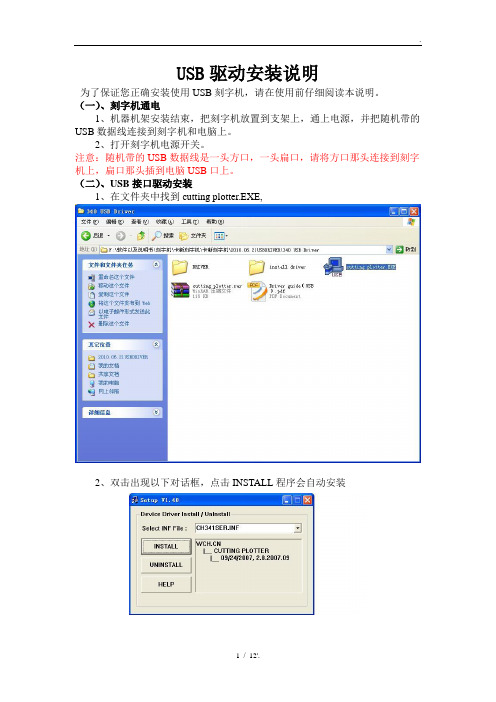
USB驱动安装说明为了保证您正确安装使用USB刻字机,请在使用前仔细阅读本说明。
(一)、刻字机通电1、机器机架安装结束,把刻字机放置到支架上,通上电源,并把随机带的USB数据线连接到刻字机和电脑上。
2、打开刻字机电源开关。
注意:随机带的USB数据线是一头方口,一头扁口,请将方口那头连接到刻字机上,扁口那头插到电脑USB口上。
(二)、USB接口驱动安装1、在文件夹中找到cutting plotter.EXE,2、双击出现以下对话框,点击INSTALL程序会自动安装3、如果安装过程请出现其他对话框时请点击“仍然继续”,如下图:4、如果没有出现上面情况,就直接等到出现“驱动安装成功”字样。
USB 接口驱动安装完毕。
虚拟串口设置1、USB驱动安装完毕后,请用鼠标右键点击桌面“我的电脑”——“属性”,如下图:2、点击上方菜单栏中的“硬件”——“设备管理器”,如下图:3、用鼠标右键点击“端口”——“USB-SERIAL CH34(COM1)——“属性”如下图:4、点击“端口设置”,如下图:注意:每秒位数(就是软件中的输出波特率)设置成9600。
5、用鼠标点击“高级”,出现以下对话框:选择COM3,然后点击“确定”,虚拟端口设置完成。
文泰2009版本或更高版本支持虚拟COM3或COM4,用户在设置本虚拟端口时请根据计算机实际闲置的端口来设置。
不一定非要设置在COM1或COM2端口。
注意:请将“接收缓冲区”“传输缓冲区”调到最低那头。
6、如果USB端口显示的不是“COM3”, 右键选择“扫描检测硬件改动”,则自动变为“COM3”,如下图:文泰刻绘软件输出设置1、打开文泰软件,编辑好文本,点击“文件——刻绘输出”或点击菜单栏中的出现以下对话框:2、点击对话框左上角的“刻绘设备”,出现一下对话框:3、选择“其他”——支持HPGL指令刻字机,然后点击“添加”,如下图;4、输出端口设置:点击“端口设置”如下图:“端口类型”选择“串口”,在“已安装端口”那里选择“COM3”,如果没有就在“端口号”选择“3”,点击“增加”即设置好COM3端口。

目录规格参数 6-8机械操作功能介 9-10接口及功能介绍 11-12基本操作 13-14关机/屏幕开启关闭/重置/电/连接电脑做USB声卡安卓常用功能介绍 15-23接网络/第三方APK应用的安装和卸载/知管理/USB连接/应用授权/固件升级/机、重启及系统切换播放器APK操作指南 24-43一、产品介绍DX200是 iBasso 推出的参考级音乐播放器 。
DX200用时超过一年, 并借助双ES9028PRO的情况下,达到了目前最高的实测数据指标 。
失真控制到了0.0002%,实现了名副其实的参考级别,另外信噪比动态范围都达到了 125dB的超高数据。
可换耳放卡设计让DX200可实现多种变化,适合不同的听音习惯和耳机搭配。
DX200可以播放PCM高达32bit/384kHz, 硬解DSD512。
支持多种音乐格式。
同时它还可以作为一台专业的 USBDAC使用。
安卓和Mango双系统,特别是安卓6.0系统的i 存在,让DX200的可玩性大大增强。
通过5G wif可以流畅无干扰的播放网络音频。
DX200做外DX100的升级后继, 我们实现了多个重大突破。
也愿国产音乐播放器越做越好 。
二、产品及配件DX200的皮套,有效保护机身。
指引:的快速使用说明。
卡:后需求时需要提供保修卡, 敬请妥-C数据线:X200进行充电及数据传输。
煲机线:线连接耳机输出口,保持音乐播放 DX200 处于煲机状态。
煲机能有助 DX200 内部的电容及其它电子到稳定状态,从而使 DX200 的声最佳状态。
线:接外部音频解码器。
三、主要特点MOS USB 接收芯片及Thesycon声卡驱动,提供完美易用的 USB功能cusilicone超低相位噪音飞秒晶振S 屏幕,768*1280分辨率,搭配式触摸屏,OCA无缝贴合PULPDDR34G内存及光纤输出G wifi及蓝牙4.0DXC及SDHC TF卡M3U播放列表mAh 3.8V 锂聚合物电池四、规格参数材质:铝合金屏幕:4.2"IPS触摸屏(768*1280)格式:APE、FLAC、WAV、WMA、ALAC、AIFF、OGG、MP3、DFF、DXD同时支持CUE、M3U、M3U8连接:Type-C(数据传输和充电)输出接口:3.5mm同轴&光纤输出耳放卡:3.5mm单端耳机输出、线性输出、2.5mm平衡输出容量:4400mAh 3.8V 锂离子聚合802.11 b/g/n/ac(2.4Ghz/5Ghz)蓝牙V4.0重量:128.5mm*69mm*19.5mm 240gN:< 0.0002%, -114dB(64Ω@3Vrms) -122dBm 耳机输出平:3Vrms应:20Hz-20KHz -0.16dB:122dBN:0.00032%, -110dB(32Ω@1.8Vrms) -118dB输出平:3Vrms应:20Hz-20KHz -0.16dB:122dBN:< 0.00025%,-112dB五、机械操作功能介绍量调节旋钮:DX200的音量,向上旋转增加音向下旋转减小音量。

组装电脑机箱前置USB的接线方法电脑机箱前置USB是一个非常方便的设计,可以方便地接入各种USB 设备。
接线前需要准备好以下工具和材料:1.一根带有母头的USB接线,长度根据需要自行选择;2.一个接头面板,它包含USB插口和与主板连接的接线头;3.一台组装好的电脑机器;4.螺丝刀;5.万用螺丝刀。
下面是组装电脑机箱前置USB的步骤:第一步:打开机箱首先,关闭电脑并断开电源线。
使用螺丝刀打开机箱的侧板。
注意,不同的机箱可能存在不同的开启方式,有些机箱可能需要顺时针或逆时针旋转螺丝,有些机箱可能需要移除整个侧板。
正确的打开方式请查看机箱的说明书。
第二步:找到USB接线头一旦打开机箱,您将会看到连接到主板的一些接线头。
要找到USB接线头,您可以查看主板或机箱的说明书,或者也可以从机箱前置USB的接头面板上跟随线路找到。
第三步:连接USB接线头找到USB接线头后,取出带有母头的USB接线。
此接线通常为一组多芯线。
根据USB接线头的引脚分配,将相应颜色的线对接到USB接线头上。
接线时需要特别注意,接线粗线扎克粗线。
通常,USB接线头有9个引脚,分为两排,上排共有4个引脚,下排共有5个引脚。
具体的引脚分配如下:1 Vcc: 发射端电源2 Data-: 信号负极3 Data+: 信号正极4GND:接地5GND:接地6 带key的Pins7数据线保护引脚8空引脚9预留引脚根据您的USB接线头上的引脚排列顺序,将接线头的各根引线连接到机箱前置USB接头上。
确保引线连接得牢固,以免接触不良。
在连接引线时,请参考USB接线头的引脚分配,并确保与机箱前置USB接头正确连接。
第四步:把接头面板安装到机箱将电脑机箱上的接头面板与机箱的前置USB插孔对齐,然后按下插入。
确保接头面板安装牢固,并且没有松动。
第五步:安装机箱侧板确保所有连接都安装正确后,重新安装机箱的侧板。
使用螺丝刀将螺丝拧紧,以确保机箱侧板安装牢固。
第六步:连接电源线并测试将电源线重新连接到电源插座上,并打开电脑电源开关。

各充电器的D+,D-USB接线方法IPHONE充电器,IPAD充电器,三星充电器,HTC充电器的D+,D- USB接线方法,IPHONE充电器分压电阻的设置IPHONE充电器,IPAD充电器,三星充电器,HTC充电器的D+,D- USB接线方法,IPHONE 充电器分压电阻的设置在设计充电器时,1A和2.1A的充电器的D+,D-是刚好相反的. 1A的充电器依次是5V 2.8V2.0V 0V 2.1A的充电器:5V 2.0 2.8V 0V当iPad或者iPhone接上充电器时,通过这两个引脚上不同的电压就可以区分当前使用的是哪种充电器,也就能对负载做出相应的调整,从而安全地充电。
这种设计还可以防止普通充电器对苹果设备进行充电。
用2.1A的iPad充电器给iPhone充电,实际会怎样?iPad和iPhone充电器的设计不同是有原因的。
iPhone的电池容量较小,只需要1A的充电电流就能在一个合理的时间内完成充电。
虽然更大的充电电流能大幅缩短充电时间,但会带来更大的发热量,而高温是锂电池寿命缩短的头号杀手,所以iPhone充电器的最大输出电流被设计为1A。
但当iphone插入2.1A的充电器时,因为iphone内部有电源管理,所以其实它还是按1A的电流给IPHONE充电如果2.1A充电器分压电阻按1A的5V 2.8V 2.0V 0V接。
那么IPAD会认为这个充电器只能提供1A电流,所以最大的充电电流也就被限制在了1A,这样2.1A的充电器也就失去了意义.如果用1A 的iPhone的充电器给iPad进行充电,由于iPhone的充电器最大只能提供1A的电流输出,如果你用iPhone充电器给iPAD 充电,那么iPAD通过读ADC判断D+ 和D-电压就可识别这个充电器只能提供1A电流,iPAD就设置成1A恒流进行充电,可以充就是时间长一些而已。
如果1A的充电器按2.1A的充电器:5V 2.0 2.8V 0V来接充电分压电阻,那么,IPAD就会认为它是2.1A的充电器,会按充电器的最大电流充电,如果充电器不是恒流的,那么就会使电流达到充电器的过流保护电流,这样长时间工作,可能损坏充电器.IPHONE充电器,IPAD充电器等苹果产品为充电器定义了3种充电电流,分别是0.5A/1A/2.1A.具体是由3种不同的电阻组合来实现的。

图解主板上的扩展前置USB及音频接口安装过程目前,USB成为日常使用范围最多的接口,大部分主板提供了高达8个USB接口,但一般在背部的面板中仅提供四个,剩余的四个需要我们安装到机箱前置的USB接口上,以方便使用。
目前主板上均提供前置的USB接口,见右图:上图中便是主板上提供的前置USB接口。
以上图为例,这里共有两组USB接口,每一组可以外接两个USB接口,分别是USB4、5与USB6、7接口,总共可以在机箱的前面板上扩展四个USB接口(当然需要机箱的支持,一般情况下机箱仅接供两组前置的USB接口,因此我们只要接好一组即可)。
上图是机箱前面板前置USB的连接线,其中VCC用来供电,USB2-与USB2+分别是USB的负正极接口,GND为接地线。
在连接USB接口时大家一定要参见主板的说明书,仔细的对照,如果连接不当,很容易造成主板的烧毁。
下图是主板与USB接口的详细连接方法。
为了方便用户的安装,很多主板的USB接口的设置相当的人性化,如下图:可以看到,上图的USB接口有些类似于PATA接口的设计,采用了防呆式的设计方法,大家只有以正确的方向才能够插入USB 接口,方向不正确是无法接入的,大大的提高了工作效率,同时也避免因接法不正确而烧毁主板的现象。
随着如今各种硬件原件性能飞跃提升,USB电线受到的干扰越来越大,所以其屏蔽性能越来越重要。
可以自行动手DIY用锡纸包裹每根USB电线,效果绝对拔群。
认识主板上的扩展前置音频接口图解安装过程如今的主板上均提供了集成的音频芯片,并且性能上完全能够满足绝大部分用户的需求,因此我们便没有再去单独购买声卡的必要。
为了方便用户的使用,目前大部分机箱除了具备前置的USB接口外,音频接口也被移植到了机箱的前面板上,为使机箱前面板的上耳机和话筒能够正常使用,我们还应该将前置的音频线与主板正确的进行连接。
上图中便是扩展的音频接口。
其中AAFP为符合AC97’音效的前置音频接口,ADH为符合ADA音效的扩展音频接口,SPDIF_OUT是同轴音频接口,这里,我们重点介绍一下前置音频接的安装方法。

USB接口接线方法USB接口真正实现了热插拔,在安装硬件时再也不需要象串口或并口这样经过关机-连接-开机-装驱动程序-重启这样的繁琐过程,真正实现在开机状态下的PnP(即插即用)。
因此用户使用的USB设备也越来越多多,主板提供的USB接口也从2个扩展到6个,机箱USB接口也从后面提到了前面,你了解机箱前置USB扩展面板的连接方法吗,不正确的接线方法可能导致主板USB接口烧毁,如果将5V电源误接入数据线,还会导致USB设备损坏。
先来认识一下USB接口定义。
1、USB接口定义通常的USB线中有4芯线缆,但是接头却有4芯的也有5芯,四条线缆分2组,电源和数据线。
其中+5V:负责供应电流给USB设备:USB信号传输时需要量5V的电压支持。
这个特点允许小设备能直接从电脑电源得到供电,而不需为每个设备提供外置电源。
两条DA TE线:负责数据传输及交换。
ground:地线另外有一部分的USB数据线会多出一条额外的地线,这是为了能更好的引导如何连接。
有些USB线有5芯插头而主板是四芯接线柱,或者USB扩展线的循序不符合主板USB接口的循序,这时需要调整线序的方法,调整线序的方法见图。
2、再来看看机箱前置USB接口各孔位命名5V/VCC/USBPOWER/USBPWR/POWER 对应于5V孔位D0+/D2+/DATA+/USBD0+/USBD2+/USBP2+ 对应于USB0+D1+/D3+/DATA+/USBD0+/USBD3+/USBP3+ 对应于USB2+D0-/D2-/DATA-/USBD0-/USBD2-/USBP2- 对应于USB0-D1-/D3-/DATA-/USBD0-/USBD3-/USBP3- 对应于USB1-GND/GROUND 对应于GNDCUT/KEY/NC/OC0/USBOC? 表示此脚留空或无须连接3、常见主板前置USB接口的接法市面大部分的主板都有机箱前置USB接口,如:微星、技嘉、华硕、钻石(DFI)CS62-TC、EPOX、捷波、升技、艾威、联想QDI、映泰等等,每个主板的接法都有所不同,下面列出各主板的前置USB接法。

SHENZHEN NA TURAL ******ELECTRONICS CO., LTD.生产作业指导书机型工序01 工序名称裁线、脱外皮标准工时编制审核批准方案编号版本01 制表日期一、使用工具六、图示工冶具(耗材)名称规格/型号用量自动剥线机 1二、使用物料名称规格/型号用量线材专用 2三、作业过程1.将机器打开调到线材加工所需参数2.检查线材有无刮伤等外观不良现象3.剪开保护膜将线材装入机器指定位置按“运行”键开始作业(图示)要停止时按“停止”键4.将OK品50PCS/扎用PE膜扎好整齐摆放在线架上5.将不良品标示清楚并隔离四、工艺要求1.作业前检查物料、工具是否符合要求2.整卷线剪开保护膜时不可刮伤、剪断3.裁剪下来的线材需检验人员确定后方可批量生产4.线材摆放时避免弯折,以免尺寸不符五、注意事项1.工作台面干净,整洁2.机器周边环境保持清洁3.摆放整齐、严禁乱摆乱放4.备注:1.如遇紧急事件按“急停”2.机器需调试时及时通知技术人员不得私自调试机器3.机器工作时应远离机械动作部分,以确保人身安全装线位置运行键位置停止键位置急停键位置SHENZHEN NA TURAL ******ELECTRONICS CO., LTD.生产作业指导书机型工序02 工序名称脱芯线、焊接标准工时编制审核批准方案编号版本01 制表日期一、使用工具六、图示工冶具(耗材)名称规格/型号用量自动脱线焊接机 1二、使用物料名称规格/型号用量USB座线材三、作业过程1.检查上一道工序2.将剥好皮的线材从线架上取下按红、白、绿、黑的顺序依次摆放在模具卡槽内(如图)按下开关取下一线材重复操作(自动模式可不需按开关)3.将OK品50PCS/扎扎好整齐摆放在线架上4.将不良品标示清楚并隔离四、工艺要求1.作业前检查物料、工具是否符合要求2.焊点需光滑饱满,不可虚焊、假焊、连锡、锡点高、冒尖、错位、铜丝开叉等不良现象3.线材摆放顺序严格按右图来摆放五、注意事项1.工作台面干净,整洁2.机器周边环境保持清洁3.摆放整齐、严禁乱摆乱放备注:1.如遇紧急事件按“急停”2.机器需调试时及时通知技术人员不得私自调试机器3.机器工作时应远离机械动作部分,以确保人身安全红线位置SHENZHEN NA TURAL ******ELECTRONICS CO., LTD.生产作业指导书机型工序03 工序名称成型外模标准工时编制审核批准方案编号版本01 制表日期一、使用工具六、图示工冶具(耗材)名称规格/型号用量二、使用物料名称规格/型号用量半成品三、作业过程1.将加工好的线材半成品插入模具中(图1)后将模具放入机台对应位置并将线材摆好卡在模具凹槽内(图2)2.同时按下左右两边的“自动开始”按钮让机台上的模具开始合模(在合模的空隙可将另一模具插好待注塑线材)3.注塑完成后模具会自动分离,待模具分离完成后将注塑完成的线材取出并将水口料与线材分开4.将OK品50PCS/扎扎好整齐摆放在线架上5.将不良品标示清楚并隔离四、工艺要求1.作业前检查物料、工具是否符合要求2.检查成型的外观有物毛边、异色、缩水、气泡、变形、流纹、充胶等不良现象3.线材需摆放好不得偏位弯曲五、注意事项1.工作台面干净,整洁2.机器周边环境保持清洁3.摆放整齐、严禁乱摆乱放4.备注:1.如遇紧急事件按“急停”2.机器需调试时及时通知技术人员不得私自调试机器3.机器工作时应远离机械动作部分,以确保人身安全1 23 4红线位置同时按下自动开始急停按钮SHENZHEN NA TURAL ******ELECTRONICS CO., LTD.生产作业指导书机型工序04 工序名称外观检查标准工时编制审核批准方案编号版本01 制表日期一、使用工具六、图示工冶具(耗材)名称规格/型号用量卷尺 1二、使用物料名称规格/型号用量USB线三、作业过程1.检查成型有无歪头、缩水、气泡、变形、异色、充胶、合模处毛边过大等不良现象2.检查PLUG有无变形、生锈等不良现象3.检测线材有无异色、印字不良4.将OK品50PCS/扎扎好整齐摆放在线架上5.将不良品标示清楚并隔离四、工艺要求1.作业前检查物料、工具是否符合要求2.用卷尺测量尺寸是否在客户要求范围内3.各将不良品用红色盒子盛放,避免混淆。

豆豆电子-迷你USB数据采集卡一、产品简介豆豆电子-USB数据采集卡是一款基于USB总线的多功能信号采集卡,具有12路单端模拟信号采集、2路模拟信号输出、8路数字信号输入/输出、1路PWM输入、1路计数器及2路PWM输出。
可用于传感器信号数据采集与分析、工业现场监测与控制、高等院校科研与教学等多种领域。
使用豆豆电子-USB可以将传感器和控制器与计算机结合在一起,利用计算机强大的数据处理能力和灵活的软件编程方式,对信号进行分析、处理、显示与记录,从而用低廉的成本取代多种价格昂贵的专用仪器,并且能通过编程来获得免费的功能升级。
先进的设计理念、丰富的硬件功能与简洁的编程方式使豆豆电子-USB成为企业和科研机构必备的强大设计工具。
豆豆电子-USB采用USB2.0高速总线接口,总线极具易用性,即插即用,是便携式系统用户的最佳选择,可以完全取代以往的PCI卡。
豆豆电子-USB可工作在Win9X/Me、Win2000/XP/WIN7等常用操作系统中,并提供可供VB, VC,C++Builder, Dephi,LabVIEW,Matlab等常用编程语言调用的动态链接库,编程函数接口简单易用,易于编写应用程序。
单位:mm二、性能指标2.1、USB总线性能●USB2.0高速总线传输●使用方便,能够实现自动配置,支持设备的热插拔即插即用2.2、模拟信号输入●模拟输入通道: 12路单端●输入端口耐压: 0—3.3V●输入信号量程: 0—3.3V●模拟输入阻抗: 10M●分辨率: 12Bit(4096)●最大总误差: < 0.2%●采样时钟: 100sps-100Ksps内部时钟(多通道50K)2.3、模拟信号输出●模拟输出通道: 2路单端(同步)●模拟输出范围: 0-3.3V●模拟输出电流: 1毫安●分辨率: 12Bit(4096)●非线性误差: ±2LSB●扫描时钟: 1sps-1000Ksps内部时钟2.4、数字信号输入/输出●输入/输出通道: 8路●输入/输出模式: 全输入/全输出●输入电平: 兼容TTL或CMOS●输出电平: CMOS2.5、PWM测量输入●个数: 1●输入电压: 0-3.3V●输入频率: 1—1MHz●输入占空比: 1%--99%●频率及占空比测量误差:1%2.6、计数器●计数器个数: 1●输入电平: TTL或CMOS●计数位: 32位(最大65535*65535)2.7、PWM输出●PWM输出通道: 2●PWM输出电平: CMOS●输入占空比:1%--99%●输出频率:1—1MHz2.8、工作温度●0℃ - 70℃三、应用领域便携式仪表和测试设备传感器信号采集与分析工业控制四、软件支持提供Windows95/98/NT/2000/XP/WINDOWS 7(32bit)下的驱动程序,提供通用DLL文件,并提供在LabVIEW和LabWindows图像化语言编写的应用软件范例程序。

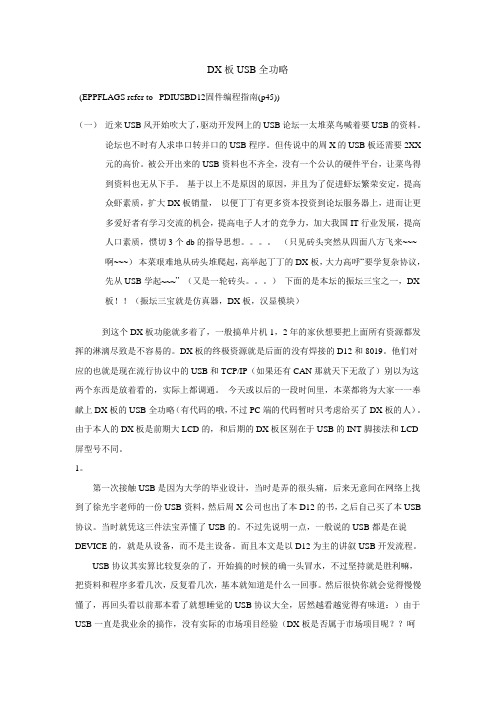
DX板USB全功略(EPPFLAGS refer to PDIUSBD12固件编程指南(p45))(一)近来USB风开始吹大了,驱动开发网上的USB论坛一太堆菜鸟喊着要USB的资料。
论坛也不时有人求串口转并口的USB程序。
但传说中的周X的USB板还需要2XX 元的高价。
被公开出来的USB资料也不齐全,没有一个公认的硬件平台,让菜鸟得到资料也无从下手。
基于以上不是原因的原因,并且为了促进虾坛繁荣安定,提高众虾素质,扩大DX板销量,以便丁丁有更多资本投资到论坛服务器上,进而让更多爱好者有学习交流的机会,提高电子人才的竞争力,加大我国IT行业发展,提高人口素质,惯切3个db的指导思想。
(只见砖头突然从四面八方飞来~~~啊~~~)本菜艰难地从砖头堆爬起,高举起丁丁的DX板,大力高呼“要学复杂协议,先从USB学起~~~” (又是一轮砖头。
)下面的是本坛的振坛三宝之一,DX板!!(振坛三宝就是仿真器,DX板,汉显模块)到这个DX板功能就多着了,一般搞单片机1,2年的家伙想要把上面所有资源都发挥的淋漓尽致是不容易的。
DX板的终极资源就是后面的没有焊接的D12和8019。
他们对应的也就是现在流行协议中的USB和TCP/IP(如果还有CAN那就天下无敌了)别以为这两个东西是放着看的,实际上都调通。
今天或以后的一段时间里,本菜都将为大家一一奉献上DX板的USB全功略(有代码的哦,不过PC端的代码暂时只考虑给买了DX板的人)。
由于本人的DX板是前期大LCD的,和后期的DX板区别在于USB的INT脚接法和LCD 屏型号不同。
1。
第一次接触USB是因为大学的毕业设计,当时是弄的很头痛,后来无意间在网络上找到了徐光宇老师的一份USB资料,然后周X公司也出了本D12的书,之后自己买了本USB 协议。
当时就凭这三件法宝弄懂了USB的。
不过先说明一点,一般说的USB都是在说DEVICE的,就是从设备,而不是主设备。
而且本文是以D12为主的讲叙USB开发流程。

技嘉主板bios设置usb启动方法
想知道有哪些启动USB的方法吗?下面是店铺带来技嘉主板bios 设置usb启动方法的内容,欢迎阅读!
技嘉主板bios设置usb启动方法:
1,开机按Del键进入BIOS主界面,选择第二项Advanced BIOS Features,中文意思是“高级BIOS功能项”,按Enter进入子菜单。
2,在子菜单内,选择第一项HardDiskBootPriority,其中文意思是“硬盘启动顺序”,主要功能是设置从哪一组硬盘启动,按Enter 键,再进入下级子菜单。
3,在这个界面里,选择USB-HDD0:Apacer AH 320-86B这一项,这一项就是U盘的名称,当然,你必须先把你的U盘插在电脑上,这里才能显示。
注意:可能由于BIOS版本不同,这里的选项也会有所不同。
4,然后用上下方向键,把U盘移到最上面,让它成为第1个,这样,它就成为了第一启动项,然后按Enter确定。
5,返回到上一级菜单,然后选择FirstBootDevice这一项,中文意思是"第一启动盘",按Enter进入到子菜单。
这时会弹出一个小窗口,在里面选择USB-HDD这一项,然后按Enter确定。
注意:这里也可能由于BIOS版本不同导致选项也会有所不同。
如果没有USB-HDD这一项,可以试着用HardDisk这一项代替试试。
6,最后必须对所有设置进行保存,可以选择BIOS主界面的Save&ExitSetup进行保存,还有一个方法,可能直接按F10进行保存,这时会弹出一个保存并退出的确认窗口,按Enter确定即可。

图解说明主板前置音频线、USB连线接法预览说明:预览图片所展示的格式为文档的源格式展示,下载源文件没有水印,内容可编辑和复制一、前置USB连线接法图:主板上的USB连线插槽一般有两排,可同时接两个USB接口,每排有四针和五针两种不同的排列。
如技嘉GA -6EA主板有两排USB 连线插槽,每排四针;联想TitaniumIB +主板有两排USB连线插槽,每排五针。
以联想TitaniumIB +主板为例,各针与USB接口连接线连接如下:1●----VCC(电源线)2●----DATA -(信号线-)3●----DATA +(信号线+)4○----不连接(此处为一空针)5●----G N D (地线)五针排列的USB连线插槽一般有一针为空针,位置一般处于正数第二针或是倒数第二针,不需连接。
实际上,无论USB连线插槽如何变化,是四针排列还是五针排列,与USB接口连线连接时一般只用到四根连线。
连接时除要认真查阅主板说明书外,还需注意的是:1.VCC与GND两线千万不要插反,否则有烧毁主板的可能,本人有切身体验!!判断两线位置也很简单,USB接口连线中电源线一般为红色,连接位置在USB连线插槽的顶端;地线一般为黑色或灰色,连接位置在插槽的底端。
用万能表测量,地线应与USB接口周围的金属物相通。
2.DATA -和DATA +连线呈前后排列,一般DATA -线在前,DATA +线在后。
市面上出售的USB 接口连线,DATA -一般为白线,DATA +一般为青线。
如果两者插反,主板可能不能正确识别USB设备。
机箱前面板一般有两个USB接口,是通过两组四芯数据线连接到主板预留的两个USB接口插针上的。
四芯数据线的颜色分别为:红、白、绿、黑。
它们与主板的USB 接口插针的对应关系如下:红(V):电源正极,对应主板的VCC、+5V、VC白(USB-):信号线负极,对应主板的port-、data-、USB-绿(USB+):信号线正极,对应主板的port+、data+、USB+ 黑(G):地线,对应主板的GND、G、地线二、前置音频线接法图:英特尔在AC97音频标准之后,又推出了HD(高保真)音频标准。
DX板USB全功略(EPPFLAGS refer to PDIUSBD12固件编程指南(p45))(一)近来USB风开始吹大了,驱动开发网上的USB论坛一太堆菜鸟喊着要USB的资料。
论坛也不时有人求串口转并口的USB程序。
但传说中的周X的USB板还需要2XX 元的高价。
被公开出来的USB资料也不齐全,没有一个公认的硬件平台,让菜鸟得到资料也无从下手。
基于以上不是原因的原因,并且为了促进虾坛繁荣安定,提高众虾素质,扩大DX板销量,以便丁丁有更多资本投资到论坛服务器上,进而让更多爱好者有学习交流的机会,提高电子人才的竞争力,加大我国IT行业发展,提高人口素质,惯切3个db的指导思想。
(只见砖头突然从四面八方飞来~~~啊~~~)本菜艰难地从砖头堆爬起,高举起丁丁的DX板,大力高呼“要学复杂协议,先从USB学起~~~” (又是一轮砖头。
)下面的是本坛的振坛三宝之一,DX板!!(振坛三宝就是仿真器,DX板,汉显模块)到这个DX板功能就多着了,一般搞单片机1,2年的家伙想要把上面所有资源都发挥的淋漓尽致是不容易的。
DX板的终极资源就是后面的没有焊接的D12和8019。
他们对应的也就是现在流行协议中的USB和TCP/IP(如果还有CAN那就天下无敌了)别以为这两个东西是放着看的,实际上都调通。
今天或以后的一段时间里,本菜都将为大家一一奉献上DX板的USB全功略(有代码的哦,不过PC端的代码暂时只考虑给买了DX板的人)。
由于本人的DX板是前期大LCD的,和后期的DX板区别在于USB的INT脚接法和LCD 屏型号不同。
1。
第一次接触USB是因为大学的毕业设计,当时是弄的很头痛,后来无意间在网络上找到了徐光宇老师的一份USB资料,然后周X公司也出了本D12的书,之后自己买了本USB 协议。
当时就凭这三件法宝弄懂了USB的。
不过先说明一点,一般说的USB都是在说DEVICE的,就是从设备,而不是主设备。
而且本文是以D12为主的讲叙USB开发流程。
USB协议其实算比较复杂的了,开始搞的时候的确一头冒水,不过坚持就是胜利嘛,把资料和程序多看几次,反复看几次,基本就知道是什么一回事。
然后很快你就会觉得慢慢懂了,再回头看以前那本看了就想睡觉的USB协议大全,居然越看越觉得有味道:)由于USB一直是我业余的搞作,没有实际的市场项目经验(DX板是否属于市场项目呢??呵呵),所以某些地方说不清的话,还请其他大侠门指点。
初学USB你还是老实地看协议,但不需要多,只需要大致了解什么叫枚举,和枚举的应答顺序。
枚举的过程大家可以看周X的那本D12的书。
我大致说说,其实从USB插上PC开始,到安装驱动然后能用,中间需要很多应答的,主要嘛,就是PC分配个地址,问问你这个什么设备,再问问有多少个端点,每个端点用来干吗等等的一大堆问问答答,如果问问答答都OK了,那么你这个USB设备就基本能用了,以后收发数据等的都比较简单了。
至于怎么知道PC问什么,然后你又怎么答呢?这个你就得看协议了。
一般枚举中都是用控制端点来传输数据的,例如PC发个包包过来,D12就会有个控制端点有数据的中断,其实就是D12的INT脚变低,然后引发单片机中断(当然要你开了单片机的INT 低有效的中断啦),在我们的单片机程序中,就收到个INT中断,要知道这个是什么中断?你就得读D12的中断寄存器。
如何读?你看看D12的DATASHEET就是了,其实D12是用总线方式的(也有不是总线方式的,其实两种接法),接到单片机后用法就好象驱动8279,8155那样的总线访问。
读中断寄存器后就根据读出来的数看看是什么中断,其实读出来就那么2个字节,而且第二个字节只有1位可以用,就是DMA 操作已完成的中断。
根据字节中的位判断哪个功能有中断,然后就去处理就是了。
有时候是USB总线复位,有时候是控制端点IN,控制端点OUT,等等的中断。
每个中断都有相应的处理函数的。
这里还要说明下之前的IN和OUT,其实是方向,这个IN 和OUT都是针对PC来说的,就是IN包是D12到PC,OUT 包是PC到D12。
对于其它USB芯片都这样说方向的。
2。
每个USB包都有帧同步,编码技术,CRC校验等涉及通信技术多于编程技术的东西,但这些东西你看看知道有这么回事就是了,因为对于大多数USB芯片来说,如D12,他收的时候都已经帮我们解好码,校验好的了,我们就不需要理会什么,反正从D12读出来的数据包就是我们想要的,没有一点多余的东西。
同样地,你发的时候它自然也会弄好编码好然后发出去,没有一点缺少的东西。
3。
上面说了,PC在枚举中总爱问你的USB设备的,他问的这些东西我们叫问题,其实术语叫请求。
但请求并不是都是PC到设备的,有些是设备到PC的。
请求都是通过控制端点来传输的,D12的话控制端点就是他的端点0,1。
数据包如果是设备请求包,也就是SETUP 包,它会在控制端点上传输的,也就是包头后的地址后的端点号不是1,就是0。
然后后面的一个DATA包跟的数据就是请求的内容。
如果是用户数据,也就是我们主动想传输的东西,例如利用USB传个字符到DX板上等的这些就是IN,OUT包,包里面包含了端点号,然后下一个DATA包就是用户的数据了。
对应是哪个端点,D12都会来个中断,然后你就读D12的寄存器,知道是不是端点有数据,是哪个端点有数据,再利用相应的底层函数读出数据,再处理。
4。
PC问了问题(请求),我们当然得来个回答,这里的回答一般就是描述符了。
一般是,也就是特殊不是,有时候例如来的是厂商请求,那么我们回答的就是对应的东东,而不是什么描述符了。
例如来了一个获取版本的厂商请求,那我们回答的就是版本号。
为什么是获取版本号的请求?其实是人为定义的而已,没有一个固有的标准,所以你可以利用你的厂商请求来传输用户数据。
此乃题外话:)说回描述符,这个你就得看协议了,为什么USB接口的设备包罗万象呢?有HID,USB 硬盘的,打印机扫描仪摄象头,甚至音响~~~??就是因为他有描述符这个东西。
描述符是一大堆的数据(反正都是数字游戏了),PC通过读取描述符,就可以知道你这个是什么东西,有什么特性了。
具体请看USB协议吧。
周X的那本书也有写到描述符,但它里面我觉得刻意漏掉了类(HID)描述符和报告描述符这两个比较爽的描述符,(为什么我说比较爽?你想象下如果能把DX板变成一个USB鼠标来玩,并且不用装驱动,插到有2000以上的电脑就能用的话,你说爽不爽?要做USB鼠标,你就得了解这两个描述符咯,不过类描述符比较难懂-_-!..)所以嘛,这些大家还得老老实实看协议咯,呵呵。
好了,其实上面说的都是笼统的东西,如果没看过协议部分的家伙就想单靠这么点文字看懂的话是不可能的,其实我也是在夸夸其谈而已。
骗骗分数嘛:)按上面所说的,我提出了一个学习过程,当然有效无效见仁见智了如果你连什么叫USB的端点,什么叫批量,控制传输等东西都不知道,那你先回家看书,第一页都没翻完就想这自己精通变神仙是不可能的。
如果你看的有点闷了,就自己大概想想枚举的过程,每一个描述符都大致了解一下。
打开周X的D12,给我完完全全看懂那个16页的表2.2和2.3,明白透设备请求的格式(TMD 那个表画的真难看,当年我用了2天时间就看这个表~~~~)看懂D12的接线图,其实书上说的我也糊涂,你们有DX板的话就好好看看那个原理图的接法,丁丁可是高手哦,第一次做D12就完全接对了(台下老丁:-_-#!!!你你你。
) 看D12的寄存器吧,好几个,其实就象8279,8155那类东西嘛,里面都有寄存器的,只是D12的比较多一点。
各自的读写寄存器的底层函数可以看周X的书。
写枚举部分的程序?不用你写咯,这么烦琐,拿来就用嘛,咱们新时代的人是站在巨人的肩膀D~~ 嘿嘿,其实基本就这么多了,大家先看着办。
我买的两本USB书是:《PDIUSBD12 USB 固件编程与驱动开发》周立功等编著(才不信是他著的,其实代码都是非力谱先公布的)《USB外围设备设计与应用》许永和编著健莲科技改编(红色的书,这本东东一开始看的时候相当头晕,但后期才发现大意义重大啊~~,书是针对CY7C63单片机说的,但其实里面内容相当GOOD)我的USB开发工具:DX大虾学习板(二)废话少说,先来个51代码:usb51代码部分.rar上面的程序是基于DX板开发的,有很多硬件底层大家可以参考DX板附带的源代码,没有DX板的同志们也可以大致看的懂的,因为丁丁以前公布过DX板的很多C文件。
当然,最好还是买一块板咯:)1。
先从最底的硬件部分说起:请大家翻开周X的D12书第57页第5.2.1节。
就是底层硬件的几个函数啦。
在DX板上,地址的映射应该有所改变,DX板上的程序,USB.H中定义了:#define D12_COMMAND 0x0bf01#define D12_DATA 0x0bf00上面就是D12的数据和命令寄存器的访问地址映射了。
其实就好象8279等东西一样,有命令和数据地址,你向这个地址写或读些东西,就能够操作D12。
特别地,对于命令地址D12_COMMAND来说,只有写的功能,而数据地址就是可读写的。
所以我定义了3个宏来进行基本操作,就是命令写,数据写和数据读。
请大家参考我的代码d12ci.c中的:#define SendD12Cmd(value) XBYTE[D12_COMMAND] = (value)#define SendD12Data(value) XBYTE[D12_DATA] = (value)#define GetD12Data XBYTE[D12_DATA]注意一点,在周X的程序中,以上3个底层不是宏定义,而是函数。
本人觉得,因为以上3个东东在通信中用的还是特多的,如果都用函数,那么运行起来就比较亏了,因为调用函数,函数返回都要花时间的啊,所以这里我就用宏定义代替。
事实上,用了宏定义后感觉速度有明显的提升,而代码量增加的不算多。
2。
D12寄存器底层:这个大家参考周X的57页页5.2.2。
我那个程序中是D12CI.C,大致上说,这一堆函数就是用来访问D12的寄存器的。
他们都是用上面所说的硬件底层宏加之一定的访问地址而组成的。
D12每个寄存器都有特定的地址。
这些地址在周X的书和D12的DATASHEET中都有详细解说。
举例:设置地址/使能寄存器,他的地址是D0H。
我们需要用命令地址,也就是D12_COMMAND地址来访问:SendD12Cmd(0xD0);看DATASHEET说明,访问这个寄存器需要写入一个字节的值。
也就是在运行了SendD12Cmd(0xD0);后,我们应该用D12_DATA地址写入一个值:SendD12Data(Address);这个Address值就先不介绍了,它只是一个字节。